i mange tilfeller kan dataene dine være tilkoblet, men spredt ut mellom forskjellige ark. VED HJELP AV VLOOKUP mellom ark kan du overvinne denne hindringen og trekke ut tilsvarende data fra forskjellige ark.
Dette gir deg frihet til å ha data i flere ark og ikke møte restriksjoner i å bruke dem.
før Vi går videre, la oss forstå hvordan du bruker FINN. RAD mellom ark:
- FINN. RAD-Syntaks
- FINN. RAD fra et annet ark
- FINN. RAD fra en annen arbeidsbok
Se på hvert av disse emnene en etter en!
- FINN. RAD-Syntaks
- Så, la oss dykke inn og lære å bruke FINN. RAD mellom ark!
- FINN. RAD fra et annet ark
- =FINN. RAD(
- =FINN. RAD (B14,
- =FINN. RAD (B14,’LAGERLISTE’!D9: E23,
- =FINN. RAD(B14,’LAGERLISTE’!$D $ 9: $ E$23,
- =FINN. RAD (B14,’STOCK LIST’!D9: G23,2
- =FINN. RAD(B14,’LAGERLISTE’!D9: G23,2,0)
- FINN. RAD fra en annen arbeidsbok
- =FINN. RAD(
- =FINN. RAD (B15,
- =FINN. RAD (B15, ‘ansattliste’!$D $ 9: $ G$23
- =FINN. RAD (B15, ‘ansattliste’!$D $ 9: $ G$23,2
- =FINN. RAD (B15, ‘ansattliste’!$D $ 9: $ G$23,2,0)
FINN. RAD-Syntaks
Hva gjør Den?
Søker etter en verdi i den første kolonnen i en tabellmatrise og returnerer en verdi i samme rad fra en annen arkkolonne (til høyre) i tabellmatrisen.
formel sammenbrudd:
=FINN. RAD (lookup_value, table_array, col_index_num, )
Hva det betyr:
=FINN. RAD (denne verdien I Ark1, i denne listen I Ark2, og få meg verdi i denne kolonnen I Ark2, Eksakt Samsvar/FALSE/0])
Noen ganger står du overfor en situasjon der du har en liste over data, og du vil ta med komplementære data fra et annet ark i samme arbeidsbok.
La oss si at du har en liste over «elementer» i et bord I Ark1, og du vil ta med de tilsvarende «element-id-ene» Fra Ark2.
du kan manuelt kopiere og lime inn element-iden fra Sheet2 Til Sheet1, men det vil ta for lang tid, og du er også utsatt for feil.
den raske og feilsikre måten er VED Å bruke FINN. RAD-funksjonen.
Så, la oss dykke inn og lære å bruke FINN. RAD mellom ark!
FINN. RAD fra et annet ark
Se Det På YouTube og gi det tommelen opp!

Følg trinnvis veiledning om HVORDAN DU KAN FINN. RAD for flere ark med eksempel og last ned Denne Excel-arbeidsboken for å øve sammen:
LAST NED ARBEIDSBOK
TRINN 1: vi går INN I FINN. RAD-funksjonen i den tomme cellen der vi trenger å trekke ut dataene
=FINN. RAD(
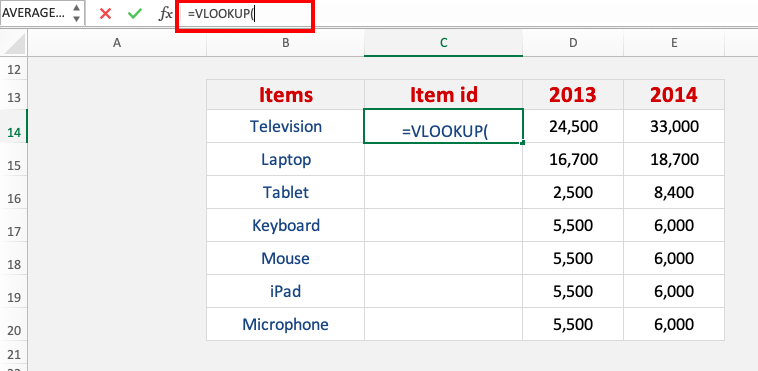
TRINN 2: Skriv inn det første argumentet FOR VLOOKUP-Lookup_value
hva er verdien du vil se etter?
I vårt eksempel Er Det Tv, så velg det i kolonnen» Elementer »
=FINN. RAD (B14,
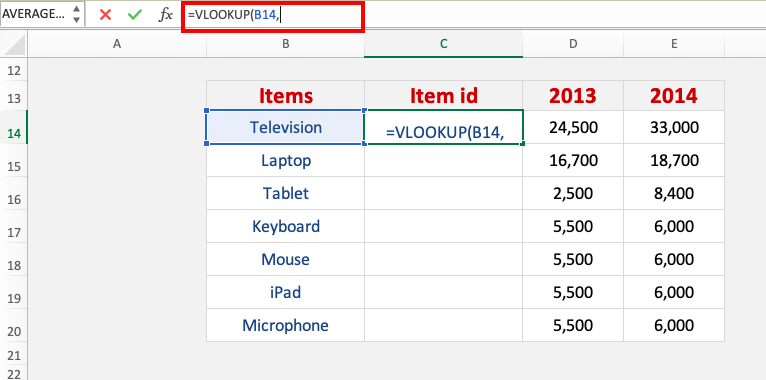
TRINN 3: Skriv inn det andre argumentet FOR FINN. RAD-Table_array
hva er tabellen eller området som inneholder dataene dine?
Velg lagerbeholdningstabellen i lagerliste-arket slik at FINN. RAD-formelen vil søke der
=FINN. RAD (B14,’LAGERLISTE’!D9: E23,
Pass På at du trykker På F4 slik at du kan låse tabellområdet.
=FINN. RAD(B14,’LAGERLISTE’!$D $ 9: $ E$23,
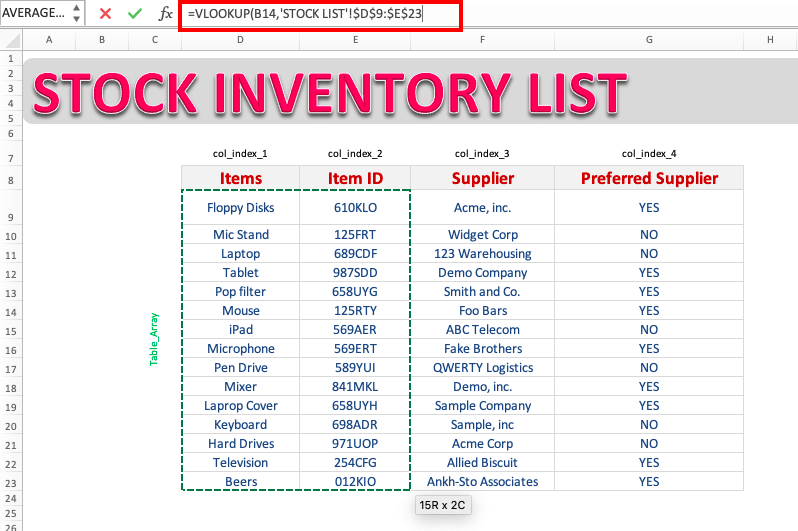
TRINN 4: Skriv inn det tredje argumentet FOR FINN. RAD-Col_index_num
hva er kolonnen du vil hente verdien fra?
Siden vi vil hente element-iden, skriver vi 2, da element-iden er den andre kolonnen i tabellen som vi valgte
=FINN. RAD (B14,’STOCK LIST’!D9: G23,2
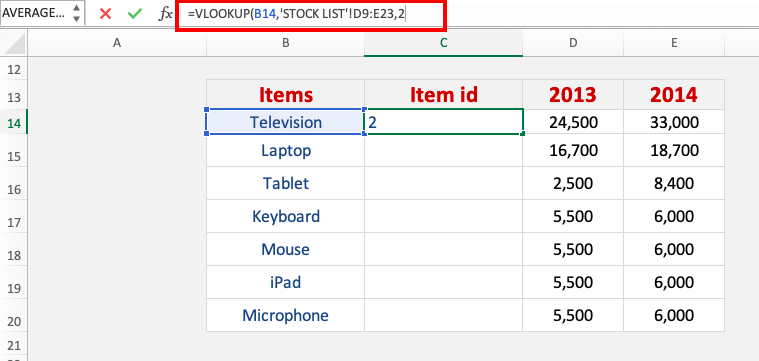
TRINN 4: Skriv inn det fjerde argumentet For FINN. RAD – Range_lookup
Hva slags matching trenger du?
Vi vil ha en eksakt match Av Tv-teksten, så sørg FOR AT FALSE ELLER 0 er valgt.
=FINN. RAD(B14,’LAGERLISTE’!D9: G23,2,0)
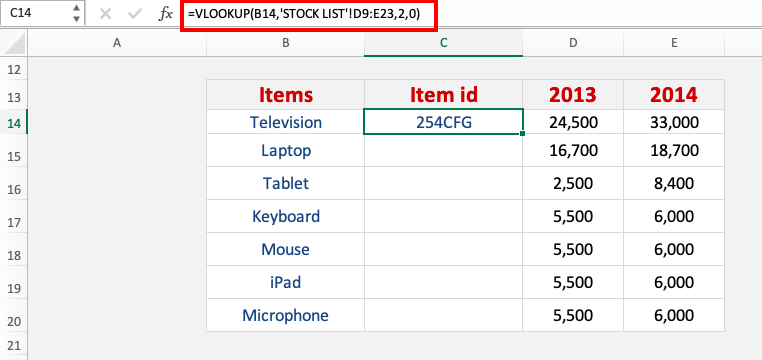
Bruk samme formel på resten av cellene ved å dra nedre høyre hjørne nedover.
du har nå alle resultatene!
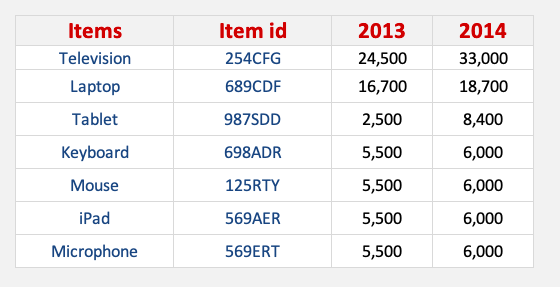
i dette eksemplet har du lært hvordan du trekker data fra et annet regneark i samme arbeidsbok ved HJELP AV FINN.RAD fra flere ark. Excel lar deg også hente data fra en annen arbeidsbok fra datamaskinen.
La oss se hvordan det er gjort!
FINN. RAD fra en annen arbeidsbok
Anta at du har månedlige salgsdata i en arbeidsbok, og at du har ansattnavnet og dataene i en annen arbeidsbok.
du må koble disse to arbeidsbøkene ved HJELP AV FINN. RAD for å trekke ut verdier for en bedre og sammenhengende database.
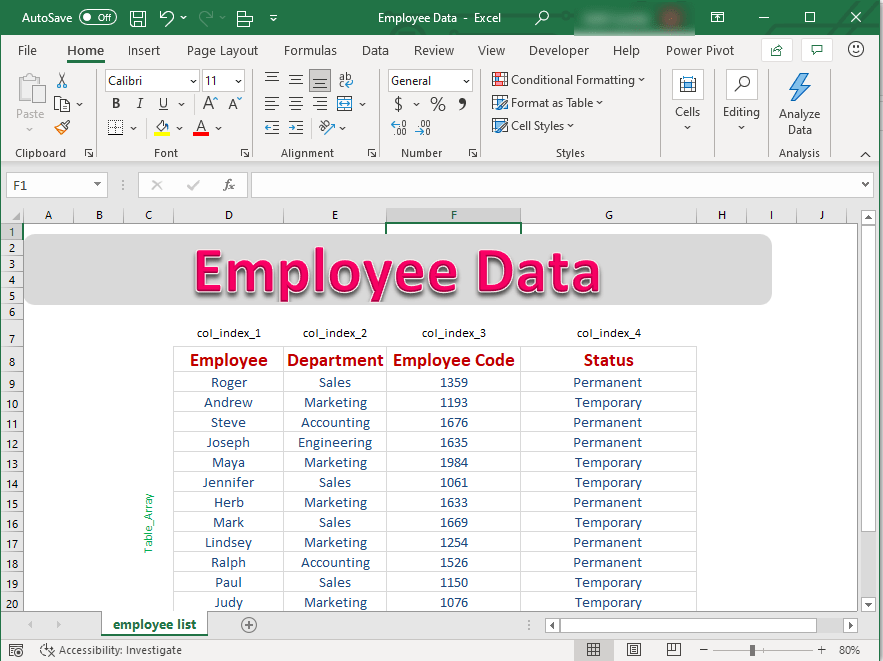
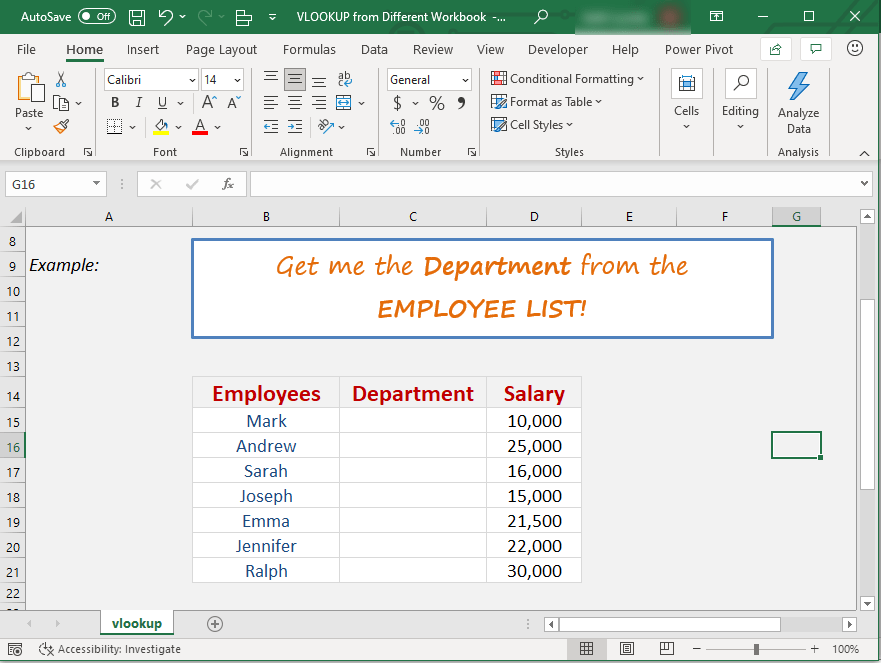
i denne opplæringen vil vi vise deg hvordan du kan bruke FINN. RAD på tvers av Forskjellige Excel-arbeidsbøker og koble og trekke ut data enkelt.
Trinn 1: VI går INN I VLOOKUP-funksjonen i den tomme cellen der vi må trekke ut dataene
dette er cellen der vi vil ha de tilsvarende dataene. I vårt tilfelle er dette avdelingen til den ansatte I celle C15.
=FINN. RAD(
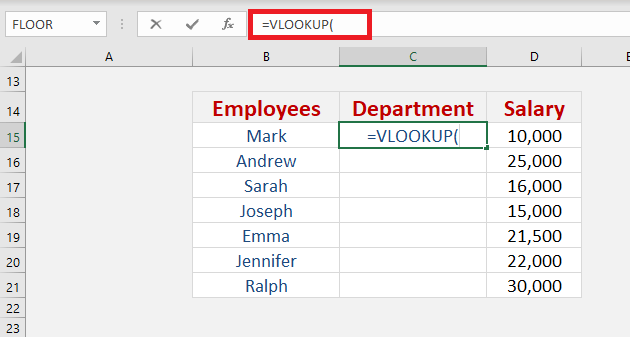
Trinn 2: Skriv inn det første argumentet FOR FINN. RAD-funksjonen-Lookup_value
hva er verdien du vil se etter –
det er verdien som finnes i den første kolonnen i tabellen. Det kan være en verdi, tekststreng eller referanse.
I vårt eksempel Er Det Mark, så velg det i kolonnen» Ansatte »
=FINN. RAD (B15,
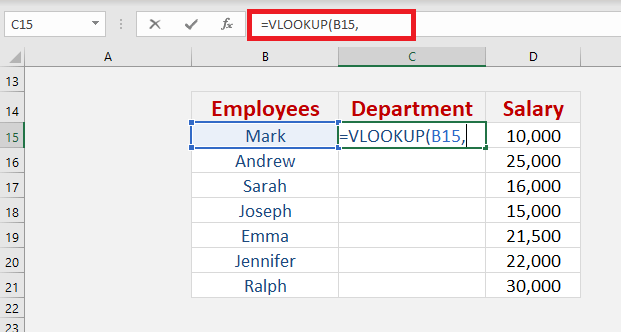
Trinn 3: Skriv inn det andre argumentet FOR FINN. RAD-funksjonen-Table_array
hva er tabellen eller området som inneholder dataene dine?
det er en tabell med logiske verdier, tekster, tall som dataene hentes fra
Her må du gå til arbeidsboken der dine ansattes data er lagret slik at vi kan få navnet på avdelingen de er tilknyttet.
Velg datatabellen som inneholder navnene og avdelingene til de ansatte.
Pass På at du trykker På F4 slik at du kan låse tabellområdet. Du vil være sikker på at området er låst når $ tegn vises.
=FINN. RAD (B15, ‘ansattliste’!$D $ 9: $ G$23
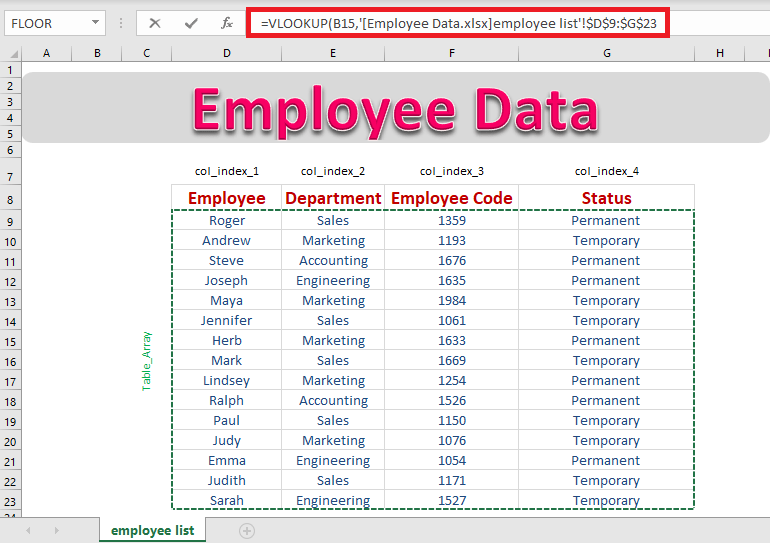
Legg Merke til hvordan navnet på de forskjellige arbeidsbøkene vises mellom hakeparenteser. Dette er indikasjonen på at referansen er fra en annen arbeidsbok.
så hvis du skriver ut formelen, sørg for å inkludere firkantede parenteser.
Trinn 4: Skriv inn det tredje argumentet FOR FINN. RAD – funksjonen-Col_index_num
hva er kolonnen du vil hente verdien fra?
det er kolonnenummeret som samsvarende verdi skal returneres fra.
Siden vi vil hente Avdelingsnavnet, vil vi skrive 2, da avdelingsnavnet er den andre kolonnen i tabellarrayen som vi valgte.
På Samme måte, hvis vi ønsket å trekke ut ansattkoden, ville vi skrive 3 her da ansattkoden er i den tredje kolonnen i tabellen som vi valgte.
=FINN. RAD (B15, ‘ansattliste’!$D $ 9: $ G$23,2
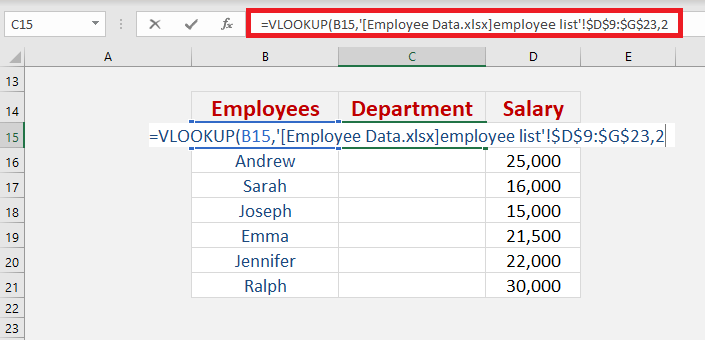
Trinn 5: Skriv inn det fjerde argumentet FOR FINN. RAD-funksjonen-Range_lookup
hva slags matching trenger du?
for å finne en perfekt match, må vi velge FALSE her.
hvis dataene er ordnet i stigende rekkefølge og tilhører et bestemt område/periode, BØR TRUE velges for å få nærmeste kamp.
vi vil ha et eksakt samsvar Med Merketekst, så sørg FOR AT FALSE eller 0 er valgt.
=FINN. RAD (B15, ‘ansattliste’!$D $ 9: $ G$23,2,0)
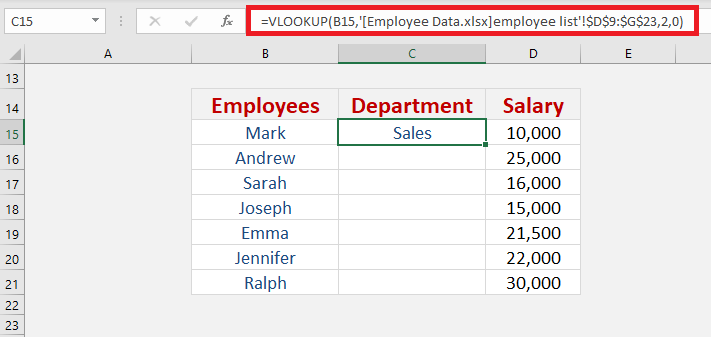
Bruk samme formel på resten av cellene ved å dra nedre høyre hjørne nedover.
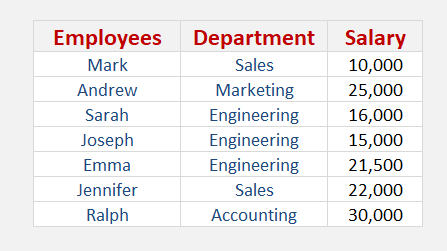
slik kan du trekke ut verdier ved HJELP AV FINN. RAD i flere ark eller flere arbeidsbøker!
Klikk her for å lære mer bruk av denne allsidige funksjonen-FINN. RAD!!
